
Evident, cu cât cache-ul, cu atât mai mult se poate salva informațiile. Dar, în Google Chrome a crescut cache-ul nu este furnizat cu ajutorul mijloacelor standard, astfel încât trebuie să caute alte căi.
Ce avem nevoie?
- calculator;
- acces la internet;
- browser-ul Google Chrome.
instrucție
1. În primul rând avem nevoie pentru a crea o comandă rapidă pentru a lansa browserul de fișiere. Asigurați-l destul de ușor: „Create Shortcut“ doar să faceți clic dreapta pe fișierul de pornire și selectați
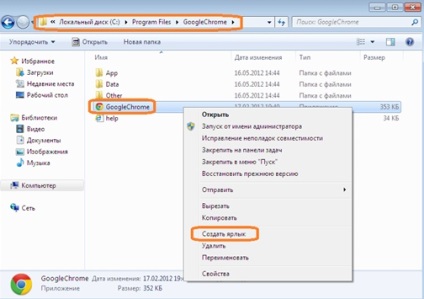
2. Acum trebuie să faceți clic dreapta pe comanda rapidă și introduceți în secțiunea „Properties“.
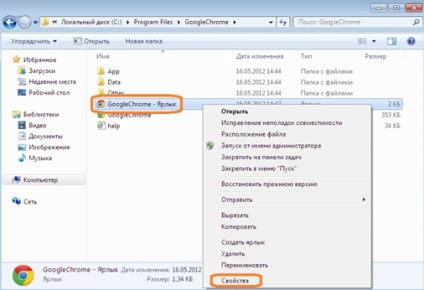
3. În caseta de dialog ar trebui să mergeți la tab-ul „Shortcut“. Acolo veți vedea o linie aproape de cuvântul „obiect“. care este calea către fișierul principal.
În urma această cale trebuie să introduceți prin spațiul liber doi parametri: --disc-cache-dir = "c: \ shromesache" și --disc-cache-size = 1073741824. Aceasta este în linie ar trebui să conțină informații cu privire la o astfel: "c: \ Program Files \ Google Chrome \ chrome.exe" --disc-cache-dir = "c: \ shromesache" --disc-cache-size = 1073741824.
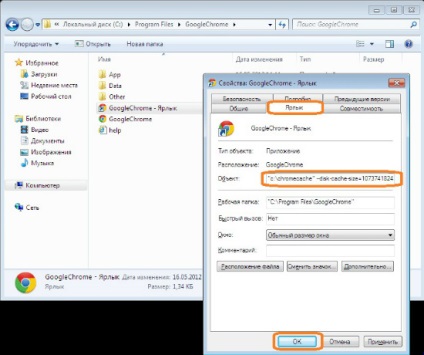
Ar trebui să acorde o atenție
Numerele de la sfârșitul parametrilor descriși (1073741824) este dimensiunea cache. Acest parametru specifică în octeți. În acest caz, este egal cu 1 GB 1073741824. Puteți pune orice număr de care aveți nevoie.
Oricare ar fi cache-ul, ar trebui să fie în continuare curățate ocazional. Există de multe ori se acumulează o mulțime de informații inutile, care poate încetini browser-ul dumneavoastră. Bine, goliți memoria cache în browserul Google Chrome este foarte simplu.
De asemenea, să învețe cum să efectueze un istoric de navigare curată în Chrome.